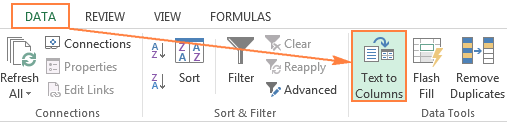Преглед садржаја
Водич објашњава како да користите Екцел функције за претварање текста у датум и број у датум, и како да претворите текстуалне стрингове у датуме на начин без формуле. Такође ћете научити како да брзо промените формат броја у формат датума.
Пошто Екцел није једина апликација са којом радите, понекад ћете се наћи да радите са датумима увезеним у Екцел радни лист из .цсв датотеку или други спољни извор. Када се то догоди, велике су шансе да ће датуми бити извезени као текстуални уноси. Иако изгледају као датуми, Екцел их неће препознати као такве.
Постоји много начина да се текст претвори у датум у Екцел-у и овај водич има за циљ да их све покрије, тако да можете да изаберете текст -техника конверзије до датума која је најприкладнија за ваш формат података и вашу преференцију за формулу или начин без формуле.
Како разликовати нормалне Екцел датуме од „текстуалних датума“
Приликом увоза података у Екцел, често постоји проблем са форматирањем датума. Увезени уноси вам могу изгледати као нормални Екцел датуми, али се не понашају као датуми. Мицрософт Екцел такве уносе третира као текст, што значи да не можете правилно сортирати табелу по датуму, нити можете да користите те „текстуалне датуме“ у формулама, изведеним табелама, графиконима или било којој другој Екцел алатки која препознаје датуме.
Постоје неколико знакова који вам могу помоћи да утврдите да ли је дати унос датум или текстизаберите Делимитед и кликните на Даље .
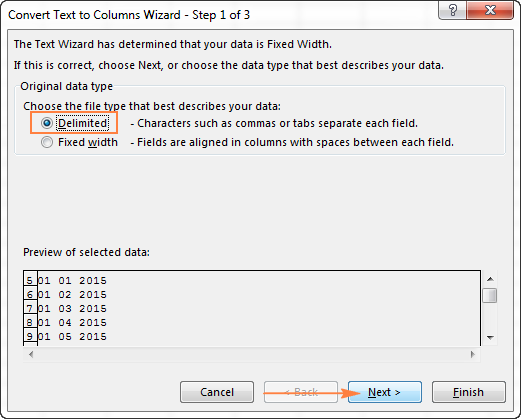
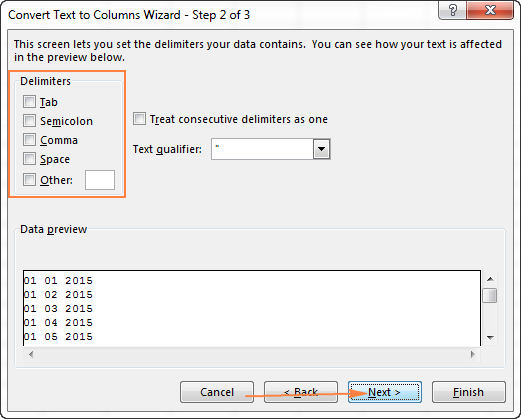
У овом примеру, конвертујемо текстуалне датуме форматиране као "01 02 2015" (дан месец године), тако да бирамо МДИ из падајућег оквира.
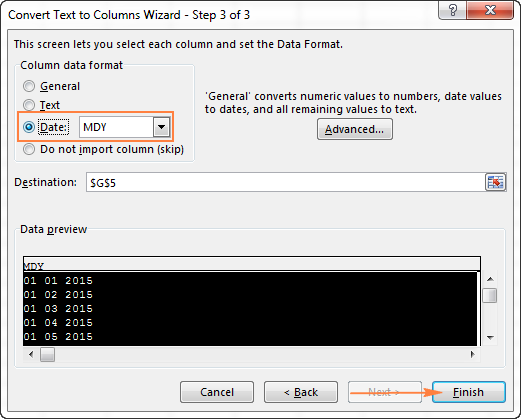
Сада, Екцел препознаје ваше текстуалне низове као датуме, аутоматски их конвертује у ваш подразумевани формат датума и приказује поравнато десно у ћелијама. Можете да промените формат датума на уобичајен начин преко Формат ћелија дијалога.
Напомена. Да би чаробњак Текст у колону функционисао исправно, сви ваши текстуални низови треба да буду идентично форматирани. На пример, ако су неки од ваших уноса форматирани у формату дан/месец/година , док су други у формату месец/дан/година , добићете нетачне резултате.
Пример 2. Претварање сложених текстуалних низова у датуме
Ако су ваши датуми представљени текстуалним низовима из више делова, као што су:
- четвртак, 1. јануар 2015.
- 01. јануар 2015. 15:00
Мораћете да уложите мало више труда и користите и чаробњак Текст у колоне и Екцел функцију ДАТЕ.
- Изаберите све текстуалне низове који ће бити конвертовани у датуме.
- Кликните на дугме Текст у колоне на картици Подаци , група Алатке за податке .
- У кораку 1 Чаробњака за претварање текста у колоне , изаберите Делимитед и кликните на Даље .
- У кораку 2 чаробњака, изаберите граничнике које садрже ваши текстуални низови.
На пример, ако конвертујете низове раздвојене зарезима и размацима, као што је „ четвртак, 1. јануар 2015.“ , требало би да изаберете оба граничника – зарез и размак.
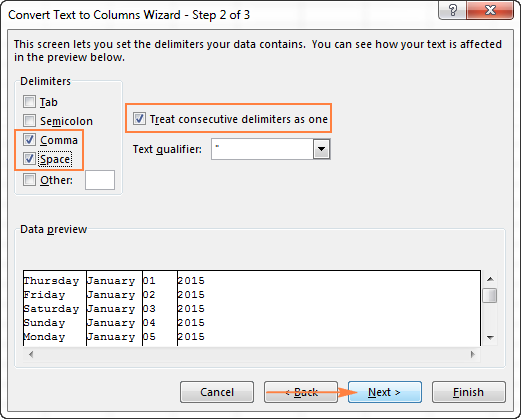
Такође има смисла да изаберете опцију „ Третирај узастопне граничнике као један “ да бисте игнорисали додатне размаке, ако их ваши подаци имају.
И на крају, имате погледајте прозор Преглед података и проверите да ли су текстуални низови правилно подељени на колоне, а затим кликните на Даље .
- У 3. кораку чаробњака, уверите се да све колоне у одељку Преглед података имају формат Опште . Ако не, кликните на колону и изаберите Опште под опцијама Формат података колоне .
Напомена. Немојте бирати формат Датум за било коју колону јер свака колона садржи само једну компоненту, тако да Екцел неће моћи да разуме да је ово датум.
Ако вам није потребна нека колона, кликните на њу и изаберите Не увози колону (прескочи).
Ако не желите да замените оригиналне податке, наведите где треба да буду уметнуте колоне - унесите адресу за горњу леву ћелију у поље Одредиште .
Када завршите, кликните на Заврши дугме.
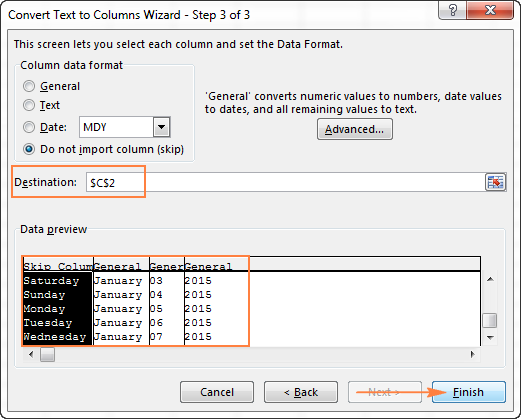
Као што видите на слици изнад, прескачемо прву колону са данима у недељи, делимо остале податке у 3 колоне (у Генерал формат) и уметање ових колона почевши од ћелије Ц2.
Следећи снимак екрана приказује резултат, са оригиналним подацима у колони А и подељеним подацима у колонама Ц, Д и Е.
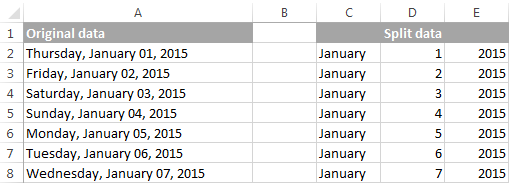
- Коначно, морате да комбинујете делове датума помоћу формуле ДАТЕ. Синтакса функције Екцел ДАТЕ је сама по себи разумљива: ДАТЕ(година, месец, дан)
У нашем случају,
yearје у колони Е, аdayје у колони Д, нема проблема са овим.Није тако лако са
monthјер је то текст док је функцији ДАТЕ потребан број. Срећом, Мицрософт Екцел обезбеђује посебну функцију МЕСЕЦ која може да промени име месеца у број месеца:=MONTH(serial_number)Да би функција МЕСЕЦ разумела да се бави датумом, стављамо је овако :
=MONTH(1&C2)Где Ц2 садржи назив месеца, јануар у нашем случају. „1&амп;“ се додаје да споји датум ( 1. јануар) тако да функција МОНТХ може да га конвертује у одговарајући број месеца.
А сада, хајде да уградимо функцију МОНТХ у
month; аргумент наше формуле ДАТЕ:=DATE(F2,MONTH(1&D2),E2)
И воила, наши сложени текстуални низови су успешно конвертовани у датуме:
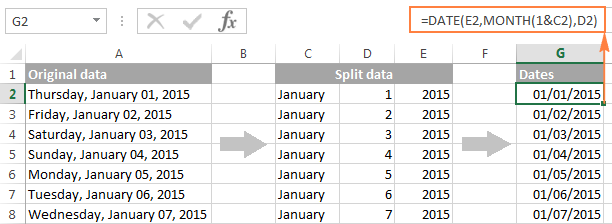
Брза конверзија текстуалних датума помоћу ПастеСпецијално
Да бисте брзо претворили низ једноставних текстуалних низова у датуме, можете користити следећи трик.
- Копирајте било коју празну ћелију (изаберите је и притисните Цтрл + Ц ).
- Изаберите опсег са текстуалним вредностима које желите да конвертујете у датуме.
- Кликните десним тастером миша на избор, кликните на Специјално налепи и изаберите Додај у дијалог Специјално лепљење :
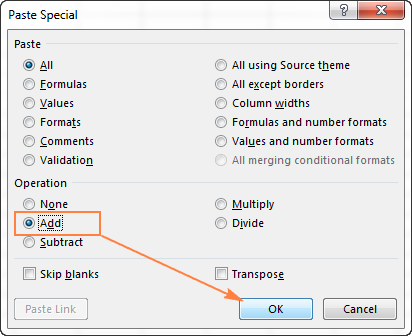
Оно што сте управо урадили је да кажете Екцел-у да дода нулу (празну ћелију) вашим текстуалним датумима. Да би то могао да уради, Екцел конвертује текстуални низ у број, а пошто додавање нуле не мења вредност, добијате тачно оно што сте желели – серијски број датума. Као и обично, мењате број у формат датума помоћу дијалога Формат ћелије .
Да бисте сазнали више о функцији Специјално лепљење, погледајте Како се користи Специјално лепљење у Екцел-у.
Поправљање текстуалних датума са двоцифреним годинама
Савремене верзије Мицрософт Екцел-а су довољно паметне да уоче неке очигледне грешке у вашим подацима, или боље рећи, оно што Екцел сматра грешком. Када се то деси, видећете индикатор грешке (мали зелени троугао) у горњем левом углу ћелије и када изаберете ћелију, појављује се узвичник:
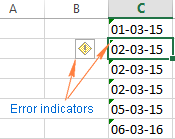
Клик на знак узвика приказаће неколико опција релевантних за ваше податке. У случају двоцифрене године, Екцелће вас питати да ли желите да га конвертујете у 19КСКС или 20КСКС.
Ако имате више уноса овог типа, можете их све поправити једним потезом - изаберите све ћелије са грешкама, а затим кликните на узвичник означите и изаберите одговарајућу опцију.
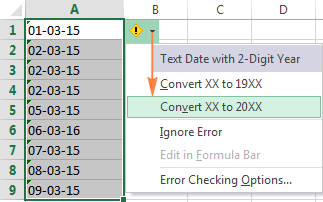
Како да укључите проверу грешака у Екцел-у
Обично је провера грешака подразумевано омогућена у Екцел-у. Да бисте се уверили, кликните на Датотека &гт; Опције &гт; Формуле , скролујте надоле до одељка Провера грешке и проверите да ли су следеће опције су означене:
- Омогући проверу грешака у позадини под Провера грешке ;
- Ћелије које садрже године представљене као 2 цифре под Правила провере грешке .

Како да промените текст у датум у Екцел-у на једноставан начин
Као што видите , претварање текста у датум у Екцел-у далеко је од тога да буде тривијална операција једним кликом. Ако сте збуњени свим различитим случајевима коришћења и формулама, дозволите ми да вам покажем брз и једноставан начин.
Инсталирајте наш Ултимате Суите (бесплатну пробну верзију можете преузети овде), пребаците се на Аблебитс Картица Алати (2 нове картице које садрже 70+ сјајних алата биће додате у ваш Екцел!) и пронађите дугме Текст до датума :
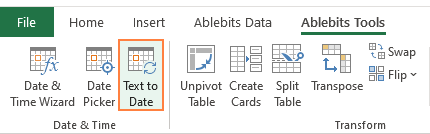
Да бисте претворили текстуалне датуме у нормалне датуме, ево шта треба да урадите:
- Изаберите ћелије са текстуалним низовима и кликните на дугме Текст до датума .
- Наведите датумред (дани, месеци и године) у изабраним ћелијама.
- Одаберите да ли желите да укључите или не укључите време у конвертоване датуме.
- Кликните на Претвори .
То је то! Резултати конверзије ће се појавити у суседној колони, ваши изворни подаци ће бити сачувани. Ако нешто крене наопако, можете једноставно да избришете резултате и покушате поново са другим редоследом датума.
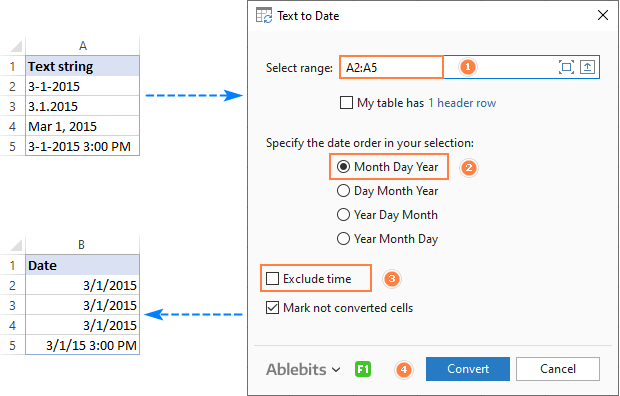
Савет. Ако сте одлучили да конвертујете времена и датуме, али временске јединице недостају у резултатима, обавезно примените формат броја који приказује вредности датума и времена. За више информација погледајте Како да креирате прилагођене формате датума и времена.
Ако сте радознали да сазнате више о овој дивној алатки, погледајте његову почетну страницу: Тект то Дате фор Екцел.
Ово је начин на који конвертујете текст у датум у Екцел-у и мењате датуме у текст. Надамо се да сте успели да пронађете технику по свом укусу. У следећем чланку ћемо се позабавити супротним задатком и истражити различите начине претварања Екцел датума у текстуалне низове. Захваљујем вам на читању и надам се да се видимо следеће недеље.
вредност.| Датуми | Текстуалне вредности |
|
|
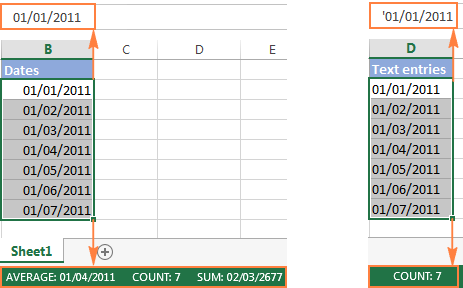
Како претворити број у датум у Екцел-у
Пошто се све Екцел функције које се мењају тект то дате враћа број као резултат, хајде да прво боље погледамо претварање бројева у датуме.
Као што вероватно знате, Екцел чува датуме и времена као серијске бројеве и само је форматирање ћелије оно што број који ће бити приказан као датум. На пример, 1-Јан-1900 се чува као број 1, 2-Јан-1900 се чува као 2, а 1-Јан-2015 се чува као 42005. За више информација о томе како Екцел чува датуме и времена, погледајте Екцел датум формат.
Приликом израчунавања датума у Екцел-у, резултат који враћају различите функције датума је често серијски број који представља датум. На пример, ако =ТОДАИ()+7 враћа број као што је 44286 уместо датума који је 7дана након данашњег дана, то не значи да је формула погрешна. Једноставно, формат ћелије је подешен на Опште или Текст док би требало да буде Датум .
Да бисте конвертовали такав серијски број у датум, сви морате да промените формат броја ћелије. За ово једноставно изаберите Датум у пољу Формат броја на картици Почетна .
Да бисте применили формат који није подразумевани, затим изаберите ћелије са серијским бројевима и притисните Цтрл+1 да отворите дијалог Формат ћелије . На картици Број изаберите Датум , изаберите жељени формат датума под Тип и кликните на ОК.
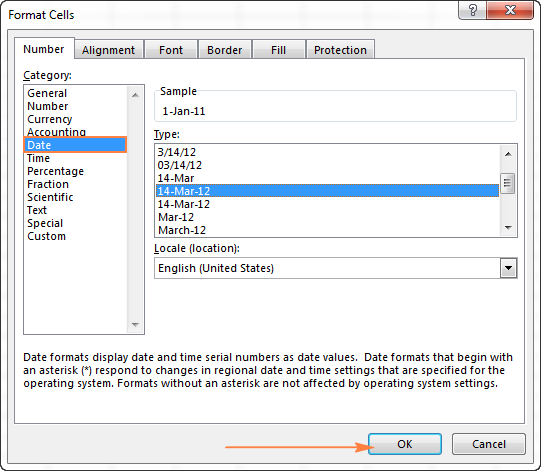
Да, тако је лако! Ако желите нешто софистицираније од унапред дефинисаних Екцел формата датума, погледајте како да направите прилагођени формат датума у Екцел-у.
Ако неки тврдоглави број одбије да се промени у датум, погледајте Екцел формат датума не ради – решавање проблема савети.
Како да конвертујете 8-цифрени број у датум у Екцел-у
Веома је уобичајена ситуација када се датум унесе као 8-цифрени број, као што је 10032016, и морате да га конвертујете у вредност датума коју Екцел може препознати (10.3.2016.). У овом случају, једноставна промена формата ћелије у Датум неће радити – добићете ########### као резултат.
Да бисте конвертовали такав број у датум, мораћете да користите функцију ДАТЕ у комбинацији са функцијама ДЕСНО, ЛЕВО и СРЕДЊИ. Нажалост, није могуће направити универзалниформула која ће радити у свим сценаријима јер се оригинални број може унети у различитим форматима. На пример:
| Број | Формат | Датум |
| 10032016 | ддммииии | 10-мар-2016 |
| 20160310 | ииииммдд | |
| 20161003 | ииииддмм |
У сваком случају, покушаћу да објасним општи приступ претварању таквих бројева у датуме и наведем неколико примера формуле.
За почетак , запамтите редослед аргумената функције Екцел Дате:
ДАТЕ(година, месец, дан)Дакле, оно што треба да урадите је да издвојите годину, месец и датум из оригиналног броја и наведете их као одговарајуће аргументе функцији Дате.
На пример, хајде да видимо како можете да конвертујете број 10032016 (чуван у ћелији А1) у датум 10.3.2016.
- Издвојите година . То су последње 4 цифре, тако да користимо функцију ДЕСНО да изаберемо последња 4 знака: ДЕСНО(А1, 4).
- Издвоји месец . То су 3. и 4. цифра, тако да користимо функцију МИД да бисмо добили МИД (А1, 3, 2). Где је 3 (други аргумент) почетни број, а 2 (трећи аргумент) је број знакова за издвајање.
- Издвоји дан . То су прве 2 цифре, тако да имамо функцију ЛЕФТ да врати прва 2 знака: ЛЕФТ(А2,2).
Коначно, уградите горње састојке у функцију Датум и добићетеформула за претварање броја у датум у Екцел-у:
=DATE(RIGHT(A1,4), MID(A1,3,2), LEFT(A1,2))
Следећи снимак екрана показује ово и још неколико формула у акцији:
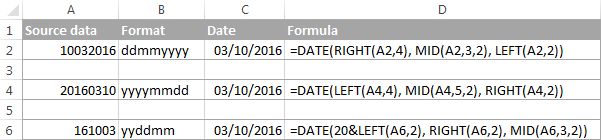
Обратите пажњу на последњу формулу на горњој слици екрана (ред 6). Оригинални број-датум (161003) садржи само 2 знака који представљају годину (16). Дакле, да бисмо добили 2016. годину, спајамо 20 и 16 користећи следећу формулу: 20&амп;ЛЕФТ(А6,2). Ако то не урадите, функција Дате ће подразумевано вратити 1916, што је помало чудно као да је Мицрософт још увек живео у 20. веку :)
Напомена. Формуле приказане у овом примеру раде исправно све док сви бројеви које желите да конвертујете у датуме прате исти образац .
Како да конвертујете текст у датум у Екцел-у
Када уочите текстуалне датуме у својој Екцел датотеци, највероватније бисте желели да конвертујете те текстуалне низове у нормалне Екцел датуме тако да можете да се позивате на њих у свом формуле за обављање разних прорачуна. И као што је то често случај у Екцел-у, постоји неколико начина да се ухватите у коштац са задатком.
Екцел функција ДАТЕВАЛУЕ - промените текст у датум
Функција ДАТЕВАЛУЕ у Екцел-у конвертује датум у текстуалном формату у серијски број који Екцел препознаје као датум.
Синтакса Екцел-овог ДАТЕВАЛУЕ је веома јасна:
ДАТЕВАЛУЕ(дате_тект) Дакле, формула за конверзију текстуална вредност до данас је једноставна као =DATEVALUE(A1) , где је А1 аћелију са датумом сачуваним као текстуални низ.
Пошто Екцел функција ДАТЕВАЛУЕ конвертује текстуални датум у серијски број, мораћете да учините да тај број изгледа као датум применом формата датума на њега, као о којима смо малочас разговарали.
Следећи снимци екрана показују неколико Екцел ДАТЕВАЛУЕ формула у акцији:
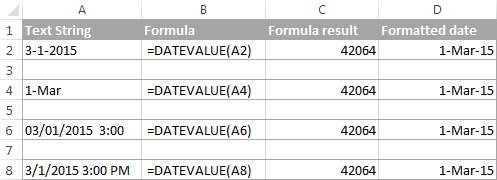
Екцел ДАТЕВАЛУЕ функција – ствари које треба запамтити
Када конвертујете текстуални низ у датум помоћу функције ДАТЕВАЛУЕ, имајте на уму следеће:
- Информације о времену у текстуалним стринговима се занемарују, као што можете видети у редовима 6 и 8 изнад. Да бисте претворили текстуалне вредности које садрже и датуме и времена, користите функцију ВАЛУЕ.
- Ако је година изостављена у текстуалном датуму, Екцел-ов ДАТЕВАЛУЕ ће изабрати текућу годину из системског сата вашег рачунара, као што је приказано у реду 4 изнад .
- Пошто Мицрософт Екцел чува датуме од 1. јануара 1900. године, употреба Екцел функције ДАТЕВАЛУЕ на ранијим датумима ће резултирати #ВАЛУЕ! грешка.
- Функција ДАТЕВАЛУЕ не може да конвертује нумеричку вредност у датум, нити може да обради текстуални низ који изгледа као број, за то ћете морати да користите функцију Екцел ВАЛУЕ, а то је управо оно што ми разговараћемо о следећем.
Екцел функција ВАЛУЕ - претвори текстуални низ у датум
У поређењу са ДАТЕВАЛУЕ, функција Екцел ВАЛУЕ је свестранија. Може да конвертује било који текстуални низ који изгледа каодатум или број у број, који можете лако да промените у формат датума по вашем избору.
Синтакса функције ВАЛУЕ је следећа:
ВАЛУЕ(текст) Где је text текстуални низ или референца на ћелију која садржи текст који желите да конвертујете у број.
Екцел функција ВРЕДНОСТ може да обрађује и датум и време , при чему се последње конвертује у децимални део, као што можете видети у реду 6 на следећем снимку екрана:
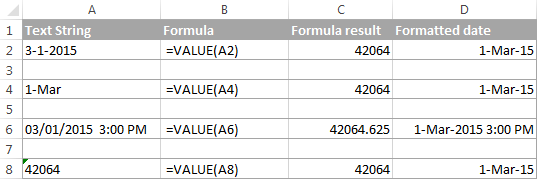
Математичке операције за претварање текста у датуме
Осим коришћења специфичних Екцел функција као што су ВАЛУЕ и ДАТЕВАЛУЕ, можете извршити једноставну математичку операцију да бисте натерали Екцел да изврши конверзију текста у датум уместо вас. Захтевани услов је да операција не сме да промени вредност датума (серијски број). Звучи мало незгодно? Следећи примери ће олакшати ствари!
Под претпоставком да је ваш текстуални датум у ћелији А1, можете користити било коју од следећих формула, а затим применити формат датума на ћелију:
- Сабирање:
=A1 + 0 - Множење:
=A1 * 1 - Дељење:
=A1 / 1 - Двострука негација:
=--A1
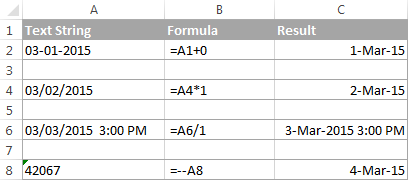
Као што можете видети на горњој слици екрана, математичке операције могу да конвертују датуме (ред 2 и 4), времена (ред 6) као и бројеве форматиране као текст (ред 8). Понекад се резултат чак аутоматски приказује као датум и не морате да се трудите да промените ћелијуформат.
Како да конвертујете текстуалне стрингове са прилагођеним граничницима у датуме
Ако ваши текстуални датуми садрже неки граничник осим косе црте (/) или цртице (-), Екцел функције неће моћи да их препозна као датуме и врати #ВРЕДНОСТ! грешка.
Да бисте ово исправили, можете покренути Екцелов алат Пронађи и замени да бисте заменили граничник косом цртом (/), све у једном потезу:
- Изаберите све текстуалне низове које желите да конвертујете у датуме.
- Притисните Цтрл+Х да бисте отворили оквир за дијалог Пронађи и замени .
- Унесите прилагођени сепаратор (а тачка у овом примеру) у пољу Пронађи шта и коса црта у пољу Замени са
- Кликните на Замени све
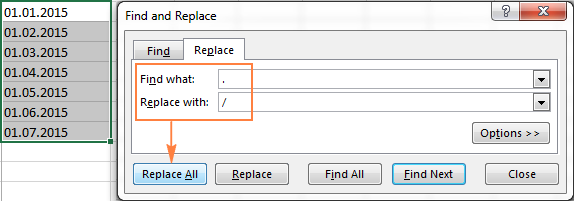
Сада, функција ДАТЕВАЛУЕ или ВАЛУЕ не би требало да има проблема са претварањем текстуалних низова у датуме. На исти начин можете поправити датуме који садрже било који други граничник, нпр. размак или коса црта уназад.
Ако више волите решење формуле, можете користити Екцел-ову функцију СУБСТИТУТЕ уместо Замени све да бисте своје граничнике пребацили на косе црте.
Под претпоставком текстуални низови су у колони А, ЗАМЈЕНА формула може изгледати овако:
=SUBSTITUTE(A1, ".", "/")
Где је А1 текстуални датум и "." је граничник помоћу којег су ваши стрингови одвојени.
Сада, хајде да уградимо ову функцију ЗАМЕНЕ у формулу ВРЕДНОСТ:
=VALUE(SUBSTITUTE(A1, ".", "/"))
И да се текстуални низови конвертују у датуме, све са синглформула.
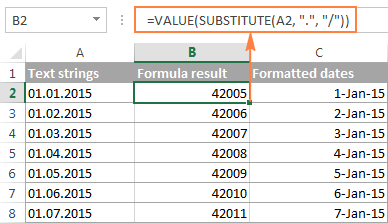
Као што видите, Екцел функције ДАТЕВАЛУЕ и ВАЛУЕ су прилично моћне, али обе имају своја ограничења. На пример, ако покушавате да конвертујете сложене текстуалне стрингове као што је четвртак, 1. јануар 2015, ниједна функција не може помоћи. Срећом, постоји решење без формуле које може да се носи са овим задатком и следећи одељак објашњава детаљне кораке.
Чаробњак за текст у колоне – начин без формуле за тајни текст до датума
Ако ако сте корисник који не користи формулу, дуготрајна Екцел функција под називом Текст у колоне ће вам добро доћи. Може да се носи са једноставним текстуалним датумима приказаним у Примеру 1, као и са вишеделним текстуалним низовима приказаним у Примеру 2.
Пример 1. Претварање једноставних текстуалних низова у датуме
Ако текстуални низови желите да конвертујете у датуме изгледају као нешто од следећег:
- 1.1.2015
- 1.2015
- 01 01 2015
- 2015/1/ 1
Не требају вам формуле, нити било шта да извозите или увезете. Све што је потребно је 5 брзих корака.
У овом примеру, конвертоваћемо текстуалне низове као што је 01 01 2015 (дан, месец и година су раздвојени размацима) у датуме.
- У Екцел радном листу изаберите колону текстуалних уноса које желите да конвертујете у датуме.
- Пређите на картицу Подаци , групу Алатке за податке и кликните на Текст у колоне.